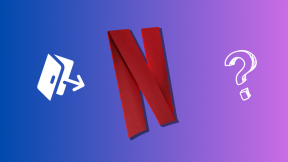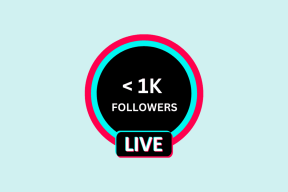Droid Explorer: juurdunud Android-telefoni haldamine Windowsis
Miscellanea / / December 02, 2021
Otsisin pikka aega tööriista, mille abil saaksin Windowsi sisseehitatud Exploreri sarnase liidese abil oma Androidi faile hallata ja teha juurtega seotud ülesanded meeldib faili kerge vilkumine. Hiljuti komistasin tööriista nimega Droid Explorer see tundus ideaalne lahendus, mida ma vajasin.
Droid Exploreri tutvustus

Kui rääkida tööriistadest ja rakendustest, mida saab kasutada hallata Android-telefoni arvuti abil, Droid Explorer on tipptasemel. Sellel on palju funktsioone peale põhifunktsiooni – võimalus hõlpsasti arvutis Android-telefonile juurde pääseda. Nii et vaatame, kuidas saame tööriista installida, ja seejärel tutvume mõne selle pakutava huvitava funktsiooniga.
Droid Exploreri installimine
Droid Exploreri installimine on lihtne ülesanne. Pärast arhiivifaili allalaadimist ekstraktige see kausta ja käivitage installiprogramm. Järgige installiviisardi juhiseid ja viige häälestus lõpule. Pärast installimist palub installija teil sisestada Android SDK tee. Saate anda SDK tee, kui teil see juba on, kuid parim valik oleks seda valikut kasutada
Seadistage minu jaoks Android SDK mis on installiprogrammis ette nähtud.
Tööriist laadib SDK-failid automaatselt alla ja konfigureerib selle teie eest. Kui programm initsialiseerub, saate aktiveerida oma seadmes USB-silumise ja seejärel
Märge: Tööriist vajab .Net Framework 4 ja kui teil seda veel pole, peate selle käsitsi installima.
Droid Exploreri omadused
Siin on mõned Droid Exploreri huvitavad funktsioonid
Android File Explorer
Droid Exploreri põhiülesanne on pakkuda Androidis failide haldamiseks lihtsat Windows Explorerit nagu failiuurija. Tööriist näitab kõiki juursõlme kaustu paremal külgribal ja kataloogide sisu on näha vasakpoolsel kirjeldusribal. Tööriist kuvab teie sisemise SD-kaardi salvestussisu failiuurijas ilma seda massmäluseadmena ühendamata ja vähendab seega välise salvestusruumi kahjustamise ohtu.

Failide kopeerimine seadmesse ja seadmest on selle tööriista abil kooki. Protsessi eest hoolitseb lihtne pukseerimine. Peale selle saate oma seadmes olevaid faile avada ilma neid arvutisse alla laadimata. Kui soovite faili avada kindla programmiga, saate valida Ava konkreetse programmiga valik. Kõik need valikud leiate, kui klõpsate Droid Exploreris failil.

Samuti saate Windows Explorerisse kaasata Droid Exploreri. Valige Võimalus sisse Tööriistad ja seejärel valige Registreeri selle kaasamiseks. Nüüd, kui avate Arvuti, näete Droid Exploreri ikooni, mille abil saate faile uurida.
Rakenduste lihtne installimine ja desinstallimine
Kui soovite installida rakenduse kasutades APK-faili mis on teie süsteemis juba olemas, saate selle installimiseks failil lihtsalt topeltklõpsata. Tööriist toetab ka pakettrežiimi, kust saab mitu APK-faili üksteise järel automaatselt installida.

Rakendusi saate desinstallida ka tööriistas sisalduva desinstallija abil. Navigeerige /Data/App Exploreris, et loetleda kõik teie seadmesse installitud rakendused ja seejärel desinstallida soovitud rakendus, kasutades paremklõpsu kontekstimenüü suvandit.

Tehke ekraanipilte
Rakendust kasutades saate tehke oma seadmest ekraanipilt ja salvestage see oma arvutisse. Droid Explorer võimaldab teil horisontaalrežiimis ekraanipilti eelvaadata ja salvestada. Ekraanipildi tegemiseks klõpsake eelvaate akende avamiseks vastavat nuppu ja seejärel salvestage see.
Salvesta Video
Jah, kasutades Droid Explorerit, saate oma Androidis sooritatavast ülesandest video salvestada. Klõpsake nuppu Salvesta Video nuppu ja tehke ülesanne telefonis või kasutades salvestil olevat nuppu. Teil võib tekkida viivitus, kuid see ei kajastu töödeldud videos. Kui olete valmis, klõpsake video salvestamiseks uuesti salvestusnupul. Ignoreerige kõiki saadud vigu ja liikuge töödeldud video eelvaateks kausta.

Tööriist põhimõtteliselt teeb üksteise järel ekraanipilte ja õmbleb need kokku video kujul. Seetõttu peaksite video salvestamise ajal mobiilis olema aeglane. Võib-olla soovite ka videot aeglustada kasutades Movie Makerit paremaks mõistmiseks.

Installige lihtsalt värskendusfailid
Parim viis plaastri või värskenduse installimiseks juurdunud Android-seadmesse on faili update.zip kaudu. Üldiselt kopeerime värskendusfaili telefoni sisemisele SD-kaardile, taaskäivitage see taasterežiimi ja seejärel installige see käsitsi. Kuid Droid Exploreri abil saate kogu ülesande automatiseerida.

Faili update.zip valimiseks klõpsake värskendusnupul ja jätke ülejäänu Droid Explorerile.
Varundada ja taastada
Droid Explorer võimaldab teha seadmest varukoopia ja hiljem selle programmi enda abil hõlpsalt taastada. Kui teil on aga juurdunud seade, soovitan alati Titaanist varukoopia mis tahes muu varundustööriista asemel, sest see on parim.
Järeldus
Nii et need olid mõned põhilised ja huvitavad asjad, mida saate oma Androidiga Droid Exploreri abil teha. Siiski on palju muid olulisi ülesandeid, mida saate tööriista abil teha ja ainus viis nende uurimiseks on tööriista installimine ja kasutamine.